Haluatko mieluummin yhden ohjelman, joka voi varmuuskopioida profiilisi ja asetuksesi monentyyppisille selaimille sen sijaan, että käyttäisit monia erilaisia ohjelmia? Nyt voit yksinkertaistaa varmuuskopiointi- ja palautusprosessia FavBackupilla.
Tuetut selaimet: Internet Explorer (6-8), Mozilla Firefox (2-3.5), Opera (9), Safari (3-4), Google Chrome (1-3)
Asennus ja asennus
FavBackupiin ei tarvita asennusta, yksinkertaisesti sijoita exe-tiedosto valitsemaasi kansioon / sijaintiin ja luo sille pikakuvake. Esimerkiksi, sijoitimme exe-tiedoston kansioon nimeltä FavBackup Program Files.
Huomaa: Sinun on luotava kansio varmuuskopiotiedostojen sijoittamiseksi (ne tallennetaan useina erillisinä tiedostoina).
Aloita selaimen varmuuskopiointi napsauttamalla luomasi pikakuvaketta prosessin aloittamiseksi.
Selainprofiilin varmuuskopiointi
Tässä on ensimmäinen kolmesta ikkunasta, jotka käydään läpi varmuuskopioimalla selaimen profiilia.
Valitse tarpeisiisi parhaiten sopiva ”Varmuuskopiointi” -vaihtoehdon tyyppi ja valitse selain, jolle haluat tehdä varmuuskopion. Huomaa, että käytettävissä on myös Muunna-vaihtoehto. Napsauta "Seuraava".
Huomaa: Esimerkkinä päätimme varmuuskopioida Google Chromen Vista SP2: lle ja loimme työpöydälle kansion nimeltä "Chrome", johon varmuuskopiotiedostot sijoitetaan.
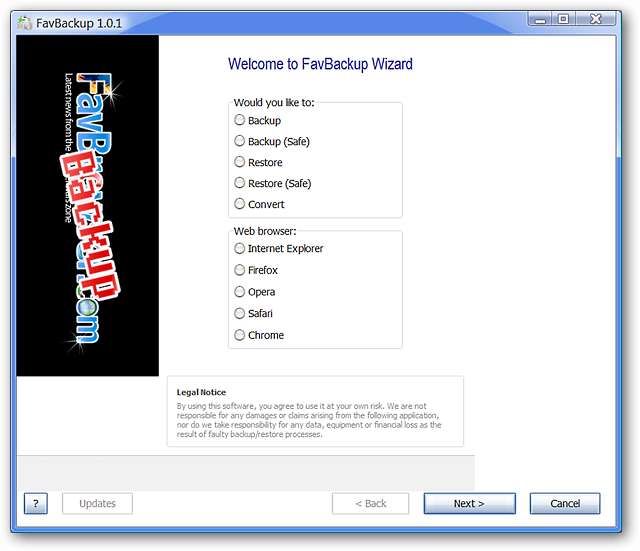
Valitse toisessa ikkunassa kohteet, jotka haluat varmuuskopioida, tai poista niiden valinta ja etsi luomasi varmuuskopiokansio. Napsauta "Seuraava".
Huomaa: Kaikki kohteet on valittu oletuksena.
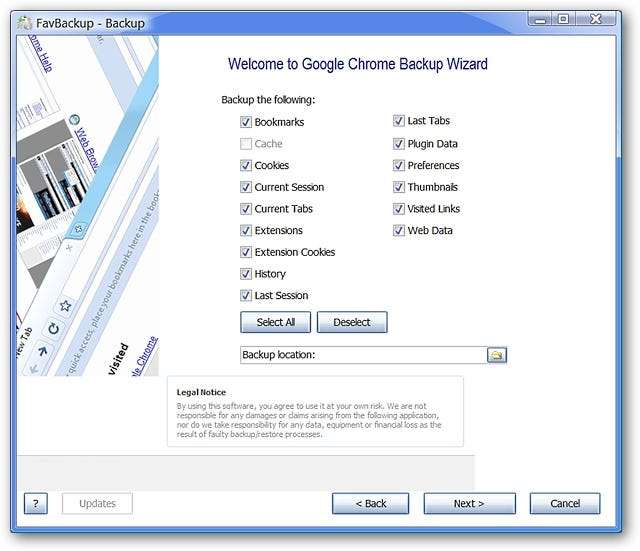
Kolmannessa ikkunassa kaikkien toisessa ikkunassa valittujen kohteiden vieressä näkyy vihreä valintamerkki, jos kyseisen kohteen varmuuskopiointi onnistui. Napsauta "Finish".
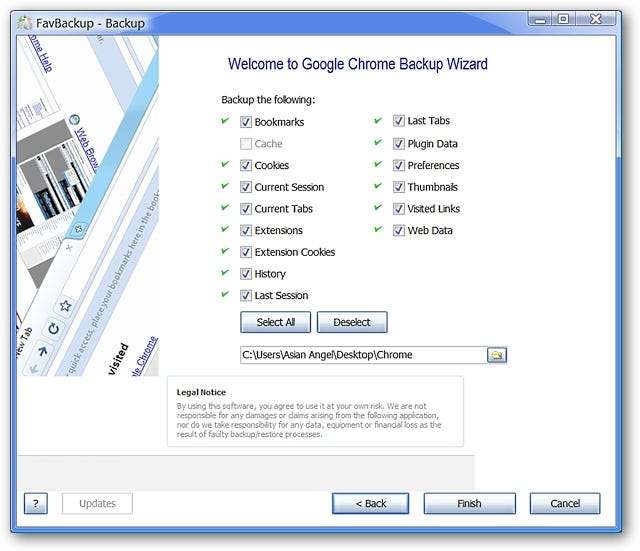
Ja nopea tarkastelu Chrome-kansiossamme näyttää kaikki varmuuskopioidut kohteet.

Nopea katsaus muiden selainten varmuuskopiointiikkunaan
Täältä näet kohteet, jotka voidaan varmuuskopioida Mozilla Firefoxille ...

Opera-selaimelle…

Apple Safari…

Ja Internet Explorer.
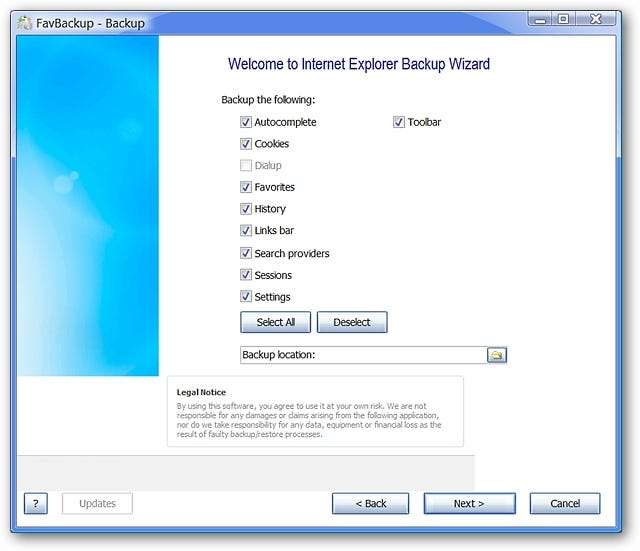
Selainprofiilin palauttaminen
Kuten varmuuskopiointiprosessissa, selaimen profiilin palauttamisen yhteydessä käydään läpi kolme ikkunaa.
Valitse tarpeisiisi parhaiten sopiva ”Palauta” -vaihtoehdon tyyppi ja valitse selain, johon haluat palauttaa. Napsauta "Seuraava".
Huomaa: Jotta asiat pysyisivät mielenkiintoisina esimerkillemme, otimme Google Chrome -profiilin varmuuskopion Vista SP2: lle ja palautimme sen yksinkertaiseen modifioimattomaan Google Chromen asennukseen Windows 7: ssä.

Valitse toisessa ikkunassa kohteet, jotka haluat palauttaa, tai poista niiden valinta ja etsi varmuuskopiotiedostot. Napsauta "Seuraava".
Huomautus: Kuten varmuuskopiointiprosessissa, kaikki kohteet valitaan oletusarvoisesti.
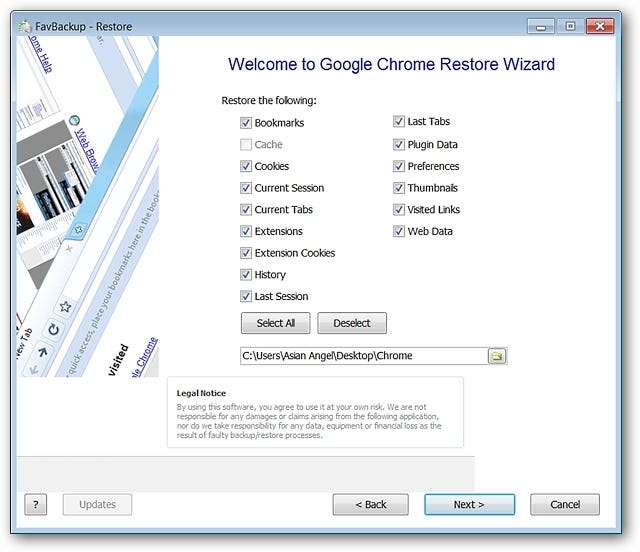
Kolmannessa ikkunassa kaikkien toisessa ikkunassa valittujen kohteiden vieressä näkyy vihreä valintamerkki, jos kohde on palautettu onnistuneesti. Napsauta "Finish".
Siinä on kaikki siinä!
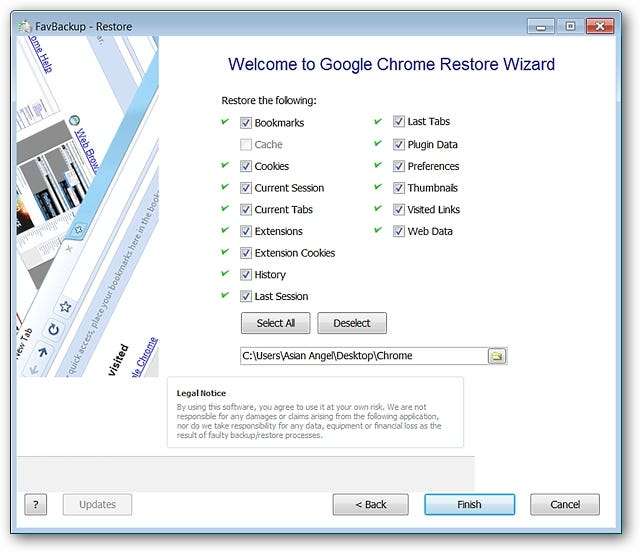
Ja tässä on Google Chromen Windows 7 -asennus asennuksen jälkeen profiilin palauttamisen jälkeen. Kaikki on palautettu täydellisesti, mukaan lukien kaikki kuusi laajennusta, jotka Google Chromen Vista SP2 -asennuksessa on. Erinomainen!

Huomaa: Palauta Windows muille selaimille on identtinen niiden Varmuuskopiointi-ikkunan versioiden kanssa (kuva yllä).
Johtopäätös
FavBackup on erittäin helppokäyttöinen profiilien varmuuskopiointiohjelmisto, joka saa työn aikaan ilman vaivaa. Se oli ilo käyttää esimerkissämme, ja se on ehdottomasti suositeltava ohjelmisto, joka on asennettava.
Tunnetut ongelmat
* Huomaa: Lainattu suoraan FavBackup-kotisivulta.
- Yleistä: Säännöllinen (ei turvallinen) varmuuskopiointi / palautus tallentaa vain oletus- / ensimmäisen profiilin. Jos sinulla on useita samoja selainasennuksia, käytä sen sijaan turvallista varmuuskopiota.
- Yleistä: Varmuuskopioiden palauttaminen suoraan DVD / CD-asemalta voi aiheuttaa virheitä. Kopioi ensin varmuuskopio tietokoneellesi ..
- Internet Explorer: Ei palauta joitain asetuksia.
- Opera: Varmuuskopioiden siirtäminen XP: stä Vista / 7: een edellyttää manuaalisia muutoksia, Katso tästä .
Linkit







